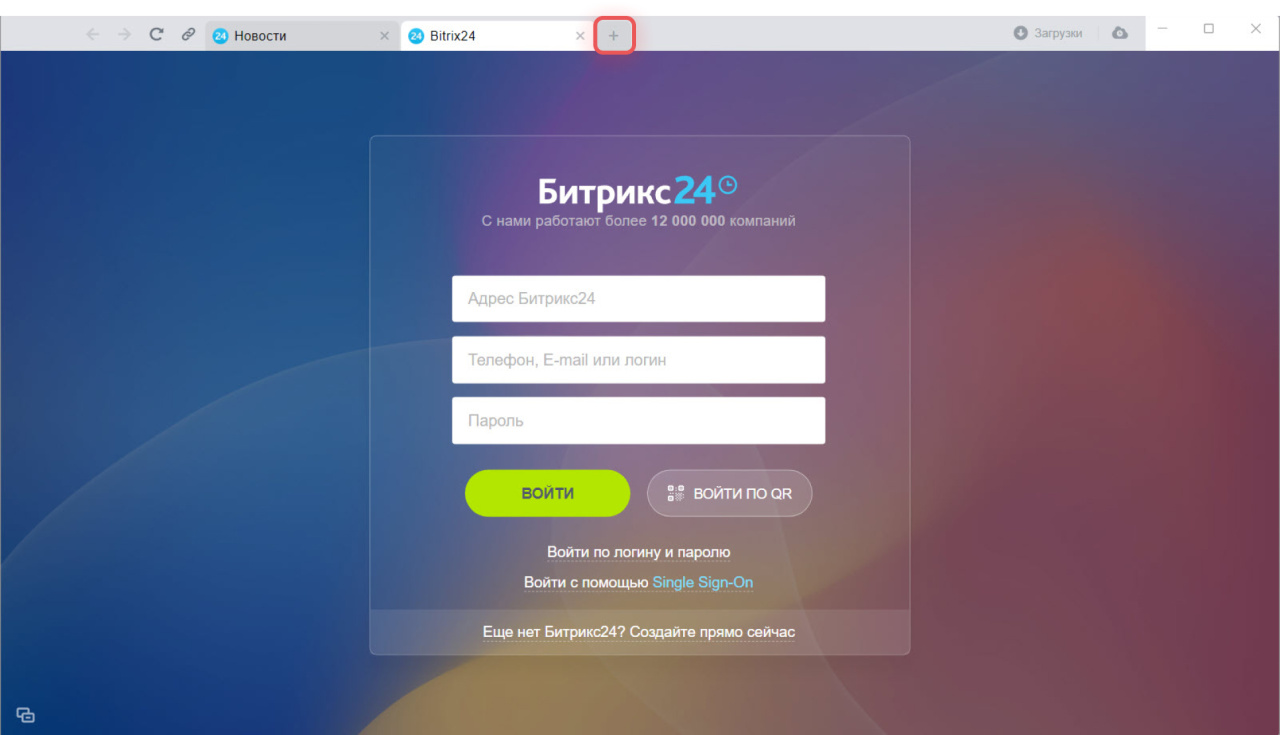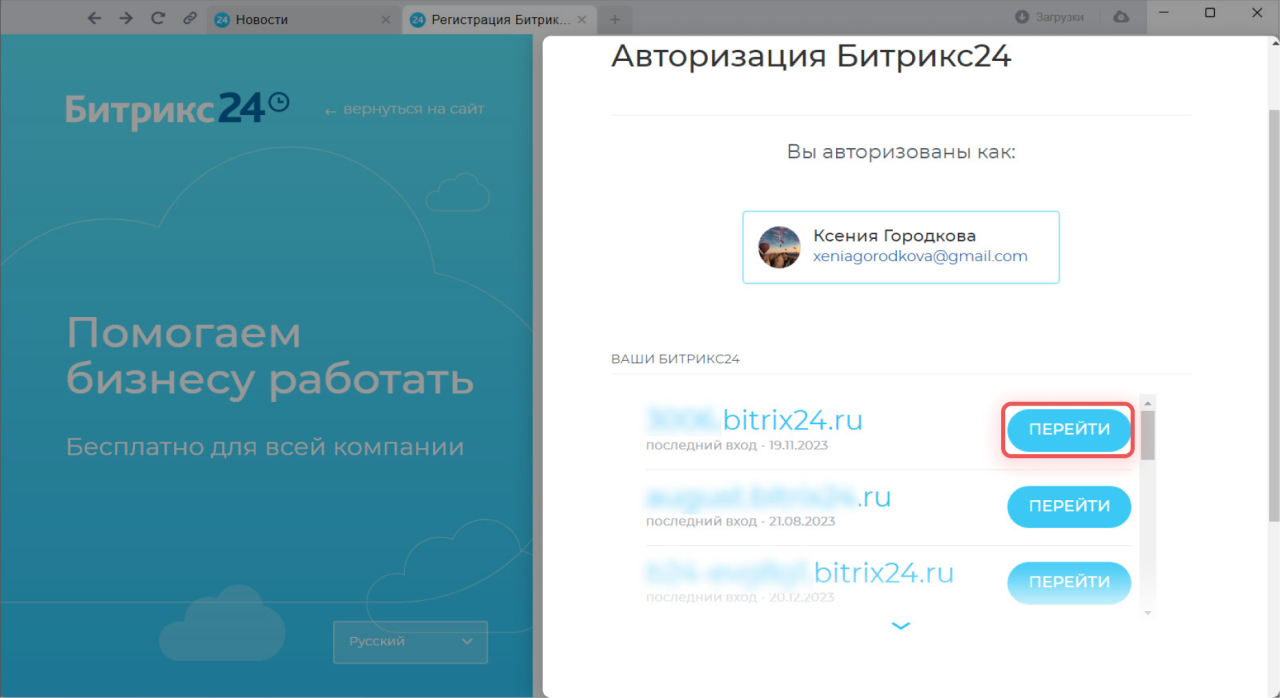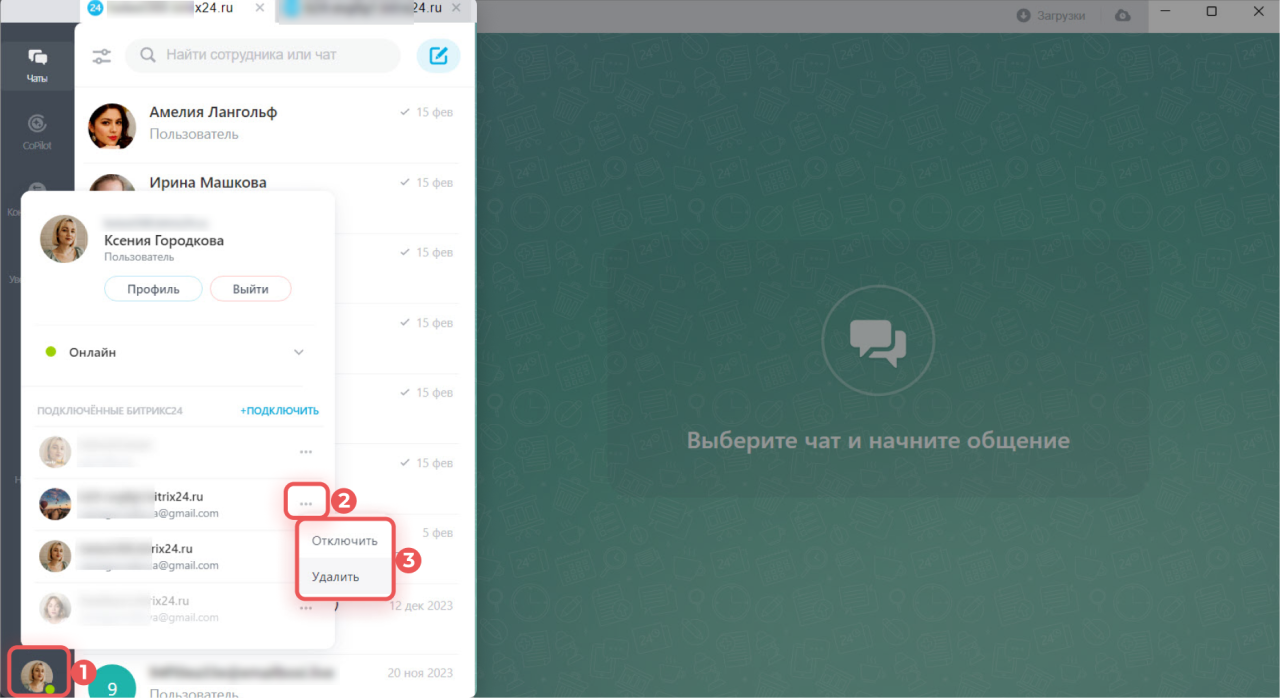В десктоп-приложении можно одновременно работать в нескольких Битрикс24. Вы можете легко переключаться между ними для работы в разных компаниях.
Читайте эту статью, чтобы узнать:
Как подключить другой Битрикс24 к десктоп-приложению
- Нажмите Плюс (+) рядом со вкладкой. Откроется страница авторизации.
- Введите адрес, логин и пароль, нажмите Войти. Адрес — это название Битрикс24, например test.bitrix24.ru.
Если не помните адрес, нажмите Войти по логину и паролю. На странице можно:
Вход в Битрикс24 по QR-коду
Единый вход для сотрудников в Битрикс24
Выберите один из Битрикс24 и нажмите Перейти.
Теперь в десктоп-приложении можно работать сразу в нескольких Битрикс24.
Как отключить или удалить Битрикс24 из десктоп-приложения
В Битрикс24 есть два приложения, одно только для чатов, второе для работы с инструментами Битрикс24. Откройте приложение для чатов, нажмите на свое фото в левом нижнем углу. В новом окне нажмите Три точки (...) напротив Битрикс24 и выберите один из вариантов:
- Отключить — вкладка с Битрикс24 закроется, но подключение останется в списке. Позже можно снова подключить Битрикс24 к десктоп-приложению без авторизации.
- Удалить — Битрикс24 будет удален из списка. Чтобы подключиться, нужно будет снова авторизоваться.
- В десктоп-приложении одновременно можно работать в нескольких Битрикс24. Вы можете легко переключаться между ними для работы в разных компаниях.
- Чтобы подключить еще один Битрикс24 к приложению, нажмите Плюс (+) рядом со вкладкой. Откроется страница авторизации. Введите адрес, логин и пароль, нажмите Войти. Адрес — это название Битрикс24, например test.bitirx24.ru.
- Если решили отключить Битрикс24, то вкладка с Битрикс24 закроется, но подключение останется в списке. Позже можно снова подключить Битрикс24 к десктоп-приложению без авторизации.
- Если решили удалить Битрикс24 из списка, чтобы подключиться, нужно будет снова авторизоваться.
Коротко
Рекомендуем прочитать: